Funcionalidades -Sep 30, 2019
Visualiza tus entregas en un Mapa de Calor con SimpliRoute
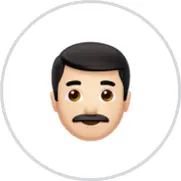
SimpliRoute
Industria
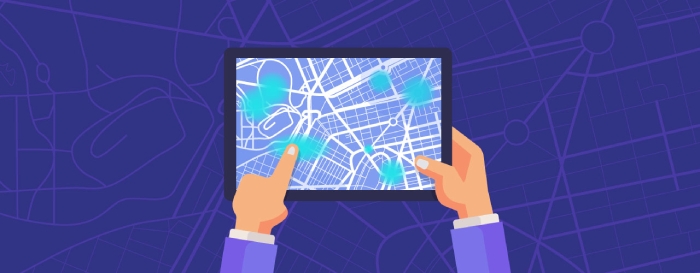
Comienza a optimizar tus rutas ahora 🚀
A la hora de la toma de decisiones, tener a la mano visualmente donde se concentran la mayoría de tus pedidos puede ayudarte a entender donde se encuentra la mayor parte de la demanda de tus pedidos, e incluso, saber a qué sectores repartes cierto tipos de producto para luego saber donde se encuentran mis oportunidades de expansión.
Para esto, es necesario una herramienta que nos permita visualmente tomar estas decisiones rápidas y con un respaldo numérico. Gracias a que SimpliRoute te permite descargar el histórico de tus visitas, poder realizar un gráfico de visualización de tus entregas tarda tan solo tres minutos con el uso de la herramienta PowerBi en su versión gratuita de escritorio. En este artículo, te enseñamos cómo hacerlo y además cómo puedes enriquecer tu análisis para que sigas haciendo crecer tu negocio.
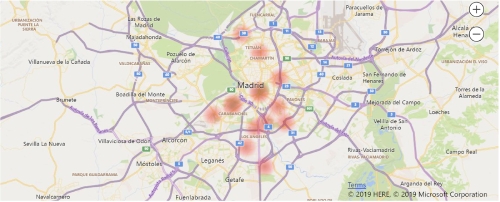
Primeros Pasos:
Lo primero que debes hacer es tener una cuenta en SimpliRoute, si aún no la tienes, puedes crearte una totalmente gratis por 7 días, una vez que ingresas a tu cuenta, debes tener al menos un histórico de información de visitas que hayas hecho para poder visualizar tus entregas. Luego que tengas tu histórico de visitas que deseas analizar, debes dirigirte a la sección de “Reportes” -> “Descargas” y “Reportes de visitas”, una vez colocado ahí, selecciona la fecha de análisis e introduce tu mail para que te llegue tu reporte a tu bandeja de entrada. Una vez que te llegue el correo te deberá llegar una plantilla como la siguiente:
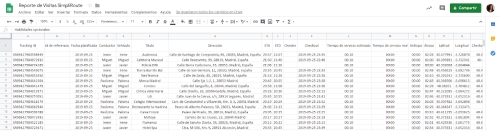
donde las únicas columnas en este caso que te ayudan para poder visualizar tus entregas son latitud y longitud. Lo que viene es descargar la versión gratuita de PowerBi y seguir el proceso de instalación que no tarda más de 1 minuto.
Tip: Se aparecerá un cuadro para que inicies sesión o lo pruebes gratis, dale a click a la X para escapar ya que eso sólo te dirige a la versión de pago.
Una vez situado ahí te deberá aparecer la siguiente vista:
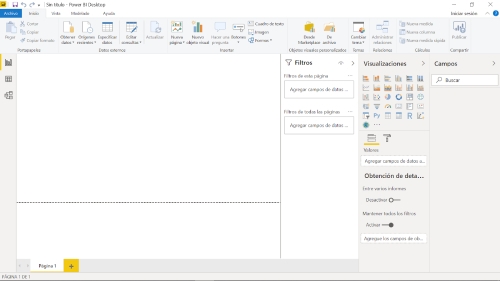
Desde aquí, es muy sencillo, primero anda a la sección de “Obtener datos” -> “Excel o Texto o CSV” y en él vas a cargar el reporte que fue previamente enviado a tu correo. Sube tu archivo y dale click a cargar como se muestra a continuación.
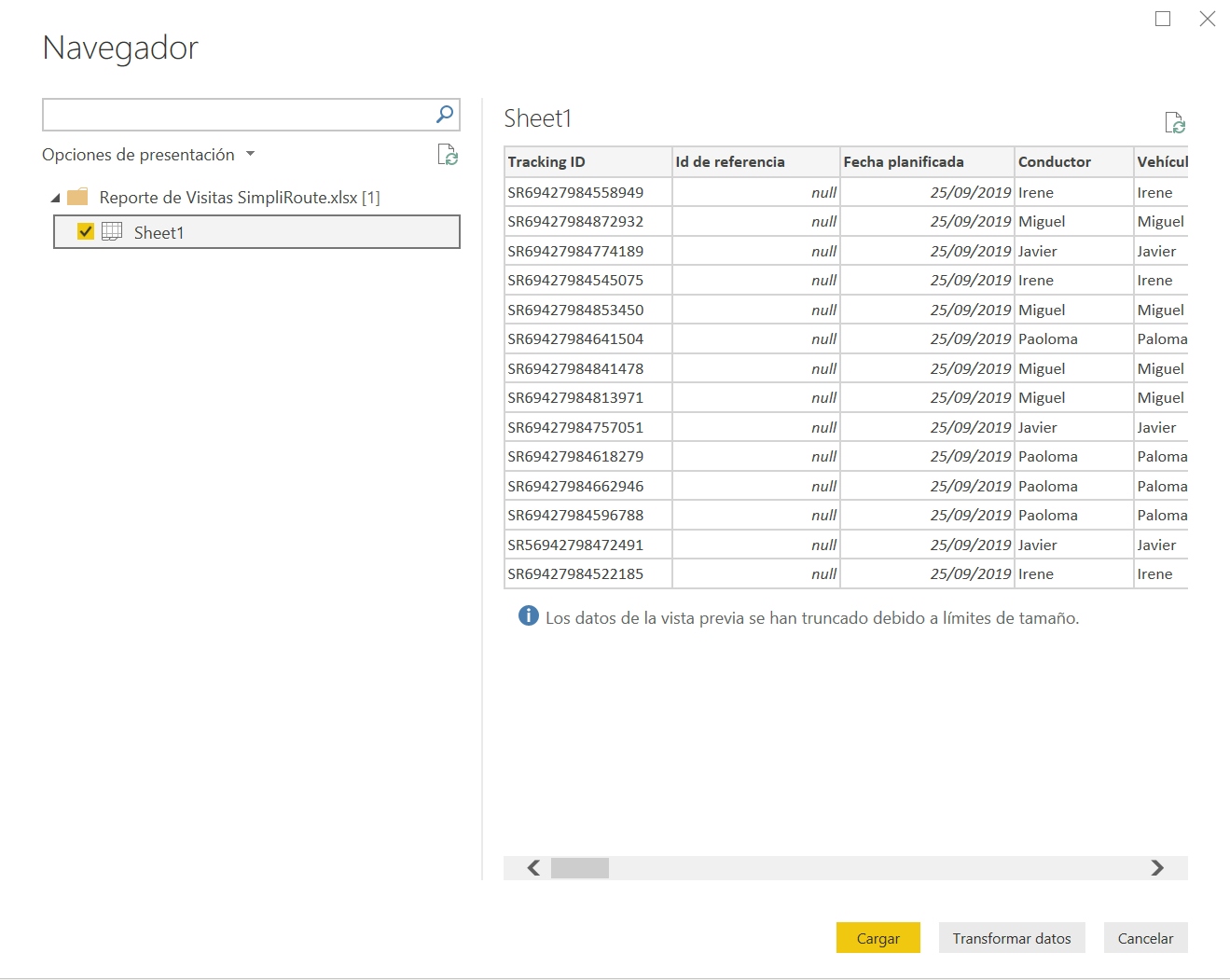
Listo, hasta aquí estamos a un 90% de terminar nuestro trabajo, lo que sigue a continuación es indicar el tipo de gráfico para tu visualización de información.
Lo único que falta es en la parte inferior donde dice “Visualizaciones”, darle click al icono del mundo, luego arrastrar y asignar latitud y longitud donde se muestra a continuación:
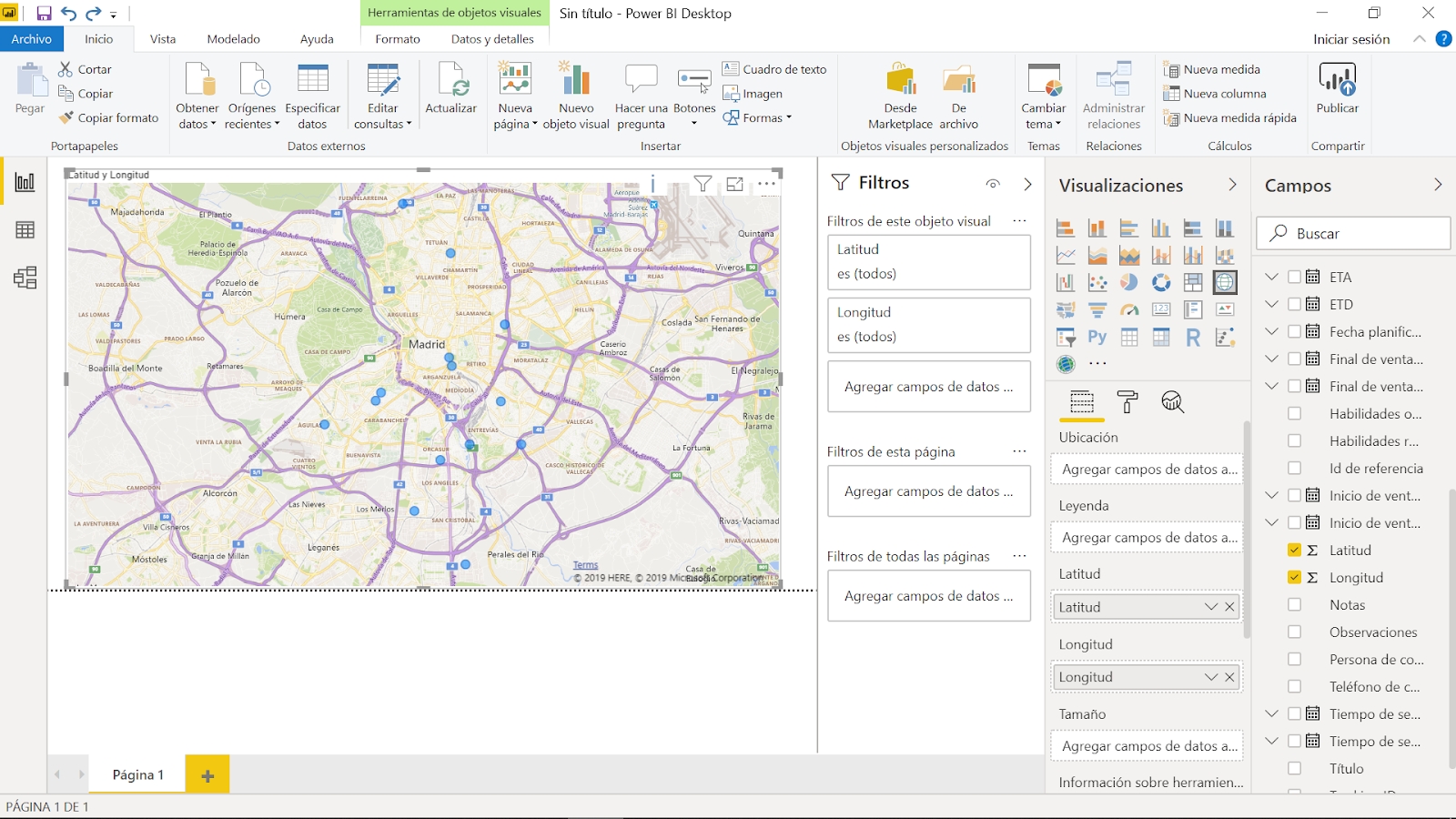
Listo! Ya tenemos una primera fase del mapa de calor de nuestras entregas, lo que sigue es realizar un par de ajustes y listo. En la sección donde está el pincel, dale click a activar a mapa térmico y asígnale un radio mayor para que puedas tener mayor claridad.
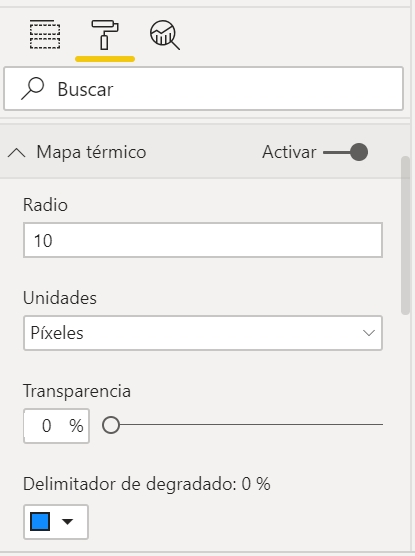
Con eso estarías listo para analizar la densidad y concentración de tus visitas a lo largo de la ciudad en donde operas, ahora, te damos algunos tips para que puedas enriquezcas tu análisis:
1. Puedes realizar tú analizar por tipos de habilidades, así puedes ver en qué área estás realizando cierto tipos de actividades más que otras y lo único que debes hacer es agregar un pequeño filtro.
2. En caso trabajes con muchas ventanas horarias, también puedes agregar un filtro para ver en qué horarios se concentran ciertos tipos de pedidos y así hacer un análisis cruzado.
3. Por último si quieres ver la distribución de repartos de tus conductores o choferes, también puedes usarlos como filtro y ver cómo se distribuyen a lo largo de la ciudad.
Recuerda que si aún no tienes una cuenta de SimpliRoute puedes solicitar tu versión de prueba gratis por 7 días aquí.

